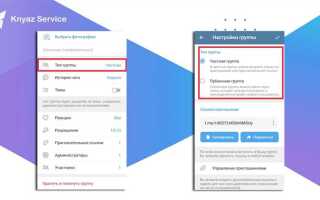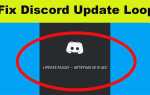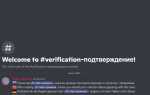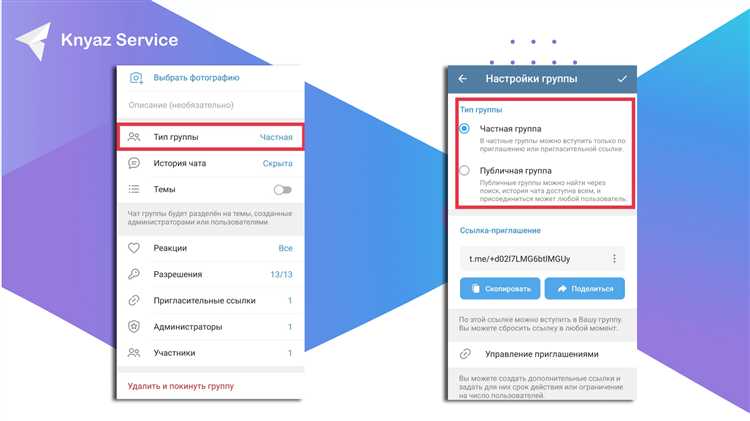
Telegram позволяет экспортировать переписку в несколько кликов, используя официальный инструмент на компьютере. Для этого необходимо открыть настройки приложения, выбрать раздел «Экспорт данных» и задать параметры – можно сохранить сообщения с медиафайлами или без них, а также указать диапазон дат. Экспорт создаёт файл в формате HTML или JSON, что упрощает дальнейшее хранение и просмотр.
Для быстрого сохранения отдельных сообщений или небольших диалогов удобно использовать функцию пересылки на личный чат с самим собой. Это позволяет собрать важные фрагменты переписки в одном месте без необходимости загружать весь архив.
В мобильной версии Telegram можно сохранять скриншоты диалогов, однако этот способ подходит только для небольших частей переписки и требует дополнительного хранения изображений. Для более крупных архивов лучше использовать десктопное приложение.
Если нужен автоматический бэкап, можно использовать сторонние программы и боты, которые регулярно сохраняют сообщения и отправляют их на облачные сервисы. Однако при этом важно учитывать безопасность и конфиденциальность данных, выбирая проверенные решения.
Как экспортировать чат через десктопное приложение Telegram
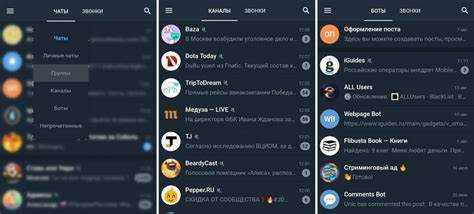
Откройте Telegram на компьютере и выберите нужный чат – личный, групповой или канал. Нажмите на три точки в правом верхнем углу окна чата и выберите пункт «Экспорт данных чата».
В открывшемся окне укажите, что именно хотите сохранить: сообщения, фотографии, видео, файлы, голосовые сообщения и т. д. Можно выбрать диапазон по дате для экспорта, что позволяет сохранить только нужный период переписки.
Выберите формат файлов: HTML или JSON. Формат HTML удобен для просмотра переписки в браузере с сохранением структуры и времени сообщений.
Укажите папку для сохранения и нажмите «Экспорт». Процесс может занять от нескольких минут до часа в зависимости от объема данных и скорости интернета.
После завершения экспорта в выбранной папке появится архив с файлами. Откройте HTML-файл для просмотра переписки. Медиафайлы будут сохранены отдельно в подпапках.
Экспорт работает для чатов, где у вас есть доступ к истории сообщений. В некоторых группах или каналах с ограничениями экспорт может быть недоступен.
Как сохранить отдельные сообщения с помощью копирования
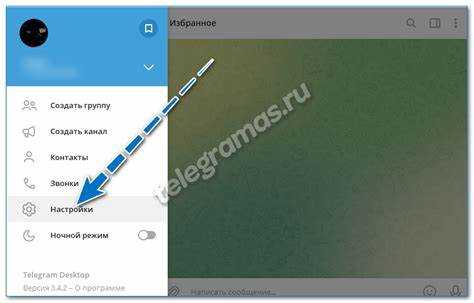
Для сохранения конкретного сообщения в Telegram достаточно выделить текст вручную. На мобильных устройствах нажмите и удерживайте нужное сообщение, затем выберите «Копировать». На компьютере выделите текст курсором и нажмите Ctrl+C (Cmd+C на Mac).
Скопированный текст можно вставить в любой текстовый редактор, заметки или мессенджер. Это позволяет быстро сохранить важную информацию без необходимости экспортировать весь чат.
Если сообщение содержит медиа (фото, видео), нажмите на него и выберите «Сохранить в галерею» или «Сохранить как» для файлов на ПК. Текст и медиа сохраняются отдельно.
Для копирования нескольких сообщений подряд на мобильном устройстве удерживайте первое, затем тапайте по остальным для выделения. Нажмите «Копировать» в появившемся меню.
На ПК выделяйте блок сообщений мышью с зажатой левой кнопкой, после чего нажмите Ctrl+C. Такой способ удобен для быстрого копирования нужного фрагмента переписки.
Используйте этот метод для сохранения цитат, ссылок или важных данных без лишних действий и дополнительного ПО.
Использование функции пересылки для сохранения переписки
Пересылка в «Сохранённые сообщения» – удобный способ собрать важную переписку в одном месте. Сообщения сохраняются с оригинальным временем и отправителем, что позволяет сохранить контекст без искажений.
При пересылке можно выбрать сразу несколько сообщений, что ускоряет процесс архивации большого объёма текста. Для выделения сообщений зажмите первое, затем касайтесь остальных. На мобильных устройствах функция работает аналогично, с удержанием сообщения для вызова меню.
Важно: пересылаемые сообщения остаются интерактивными – ссылки, медиафайлы и вложения сохраняются и доступны для повторного использования. Пересылка не меняет исходные данные, что гарантирует точное сохранение информации.
Если нужно сохранить всю переписку, этот метод подходит для выборочного копирования ключевых частей, а не для полного экспорта чата. Для массового сохранения стоит использовать встроенный экспорт из настроек Telegram.
Сохранение переписки в формате PDF через скриншоты
Для сохранения переписки Telegram в PDF методом скриншотов потребуется сделать последовательные снимки экрана с нужными сообщениями. На смартфонах скриншоты создаются стандартными сочетаниями кнопок: на iOS – одновременно кнопки питания и увеличения громкости, на Android – питания и уменьшения громкости. Важно фиксировать сообщения подряд, чтобы не пропустить части диалога.
После создания серии скриншотов их нужно объединить в один PDF-файл. Для этого можно использовать мобильные приложения, например, Adobe Scan, CamScanner или встроенные функции Галереи на устройствах. В приложении обычно выбирают опцию создания PDF и загружают все скриншоты по порядку.
При подготовке скриншотов стоит обращать внимание на освещение и чёткость текста, чтобы повысить читаемость итогового документа. Если переписка очень длинная, лучше разбить её на несколько частей – так PDF будет удобнее просматривать и передавать.
Вариант для компьютера – скриншоты делать стандартным инструментом системы (Print Screen в Windows, Cmd+Shift+4 на Mac), затем объединить изображения в PDF через программы вроде PDFCreator или онлайн-сервисы, такие как Smallpdf. Главное – соблюдать порядок файлов, чтобы переписка осталась последовательной.
Данный способ не требует дополнительных экспортов из Telegram и позволяет сохранить внешний вид переписки с точностью до деталей, включая аватары и оформление сообщений.
Как архивировать чат с помощью сторонних программ

Для сохранения переписки из Telegram можно использовать программы, которые автоматически экспортируют данные чатов. Например, Telegram Desktop поддерживает экспорт истории сообщений в формате HTML или JSON через встроенную функцию «Экспорт данных». Она позволяет выбрать конкретные чаты и диапазон времени, а также включить медиафайлы.
Если нужна более гибкая архивация, стоит обратить внимание на специализированные инструменты, такие как ChatExport или Export Telegram Chat History. Эти программы подключаются к аккаунту через API Telegram и позволяют сохранять переписку в удобных форматах (TXT, CSV, JSON) с настройкой фильтров по датам и типам сообщений.
Перед использованием сторонних приложений важно проверить их безопасность и репутацию, так как для работы они требуют доступ к личным данным. Рекомендуется использовать официальные или популярные решения с открытым исходным кодом.
Для регулярного архива можно настроить автоматический запуск таких программ с расписанием, что поможет поддерживать копии переписки актуальными без ручного вмешательства.
Настройка автоматического резервного копирования переписок
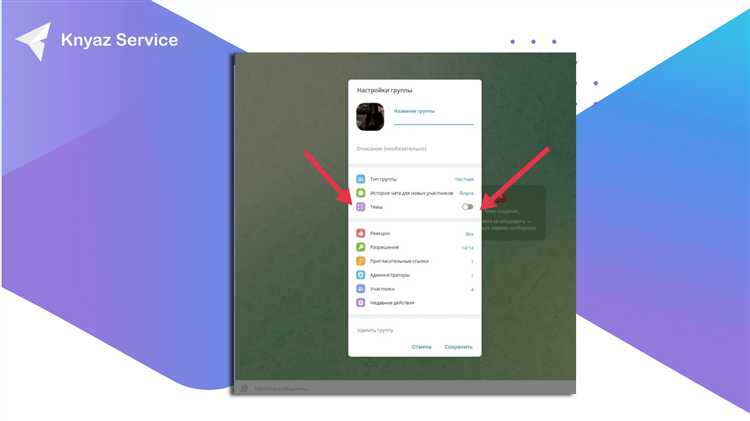
Telegram не предлагает встроенной функции автоматического резервного копирования чатов, но можно организовать регулярное сохранение данных с помощью сторонних методов и встроенных возможностей устройства.
-
Экспорт переписок через десктопное приложение Telegram:
- Откройте Telegram Desktop.
- Перейдите в «Настройки» → «Продвинутые настройки» → «Экспорт данных Telegram».
- Выберите нужные чаты, формат файлов (HTML или JSON) и задайте папку для сохранения.
- Запланировать автоматическое выполнение можно с помощью планировщика задач ОС (например, Task Scheduler на Windows или cron на macOS/Linux), настроив скрипт для запуска экспорта.
-
Резервное копирование данных мобильного устройства:
- Для iOS: включите резервное копирование Telegram через iCloud вместе с остальными данными приложений.
- Для Android: используйте Google Drive для резервного копирования данных устройства, включая Telegram (если используется встроенный функционал резервного копирования).
- Автоматизация выполняется средствами системы – периодичность задается в настройках резервного копирования.
-
Использование ботов для создания резервных копий:
- Существуют боты, которые могут пересылать сообщения из чатов в отдельный архив или в облачное хранилище.
- Перед использованием убедитесь в надежности бота и ограничьте доступ только к нужным чатам.
- Настройте периодическую пересылку сообщений с помощью встроенных команд или сценариев.
-
Автоматизация с помощью сторонних программ:
- Программы с API Telegram могут автоматически сохранять сообщения на ПК или в облако.
- Требуется базовое знание программирования для настройки расписания и фильтров.
- Следите за безопасностью и не разглашайте токены доступа.
Регулярное резервное копирование снижает риск потери данных при смене устройства или сбоях. Для оптимального результата комбинируйте несколько способов с учетом личных условий и требований к безопасности.
Передача сохранённой переписки на другие устройства
Для переноса переписки Telegram на новое устройство можно использовать встроенный экспорт чатов или копирование резервной копии. В десктопной версии Telegram есть функция «Экспорт данных», позволяющая сохранить сообщения, медиа и файлы в отдельную папку. Полученный архив можно перенести на другое устройство через USB, облачное хранилище или мессенджеры.
Для мобильных устройств прямого экспорта из приложения Telegram нет, но можно использовать резервное копирование данных устройства целиком (например, через iCloud для iPhone или Google Диск для Android). После восстановления резервной копии на новом телефоне переписка будет доступна.
Если требуется передать конкретные сообщения, можно переслать их через функцию пересылки или сохранить важные сообщения в «Избранном» (Saved Messages), который синхронизируется на всех устройствах с одним аккаунтом.
Другой вариант – использовать Telegram Desktop на новом устройстве, войти в аккаунт и дождаться полной синхронизации истории. В отличие от мобильных приложений, десктопная версия хранит локальную копию сообщений, что ускоряет доступ к переписке без повторного скачивания из облака.
Важно помнить, что Telegram шифрует переписки, и передача файлов резервных копий сторонними способами требует сохранения конфиденциальности и безопасности данных. Для этого лучше использовать проверенные методы передачи и избегать публичных или общедоступных носителей.
Вопрос-ответ:
Как сохранить переписку из Telegram на компьютер без использования дополнительных программ?
Для сохранения переписки из Telegram на компьютер можно воспользоваться встроенной функцией экспорта данных в официальном приложении Telegram Desktop. Для этого нужно открыть настройки, выбрать раздел «Продвинутые настройки», затем нажать на «Экспорт данных Telegram». Там можно выбрать, какую именно переписку или файлы сохранить, указать формат и место сохранения. После запуска процесса экспорт будет сохранён в виде файлов, которые можно просматривать офлайн.
Можно ли сохранить переписку из Telegram на смартфон и как это сделать?
В мобильном приложении Telegram напрямую экспортировать переписку невозможно, но можно сохранить важные сообщения вручную. Для этого выделите нужные сообщения, используйте функцию «Переслать» и отправьте их в личный чат с самим собой или в специальный канал. Также можно делать скриншоты диалогов, если нужно быстро сохранить небольшой фрагмент.
Как экспортировать переписку из Telegram с сохранением медиафайлов?
Чтобы сохранить переписку вместе с медиафайлами (фотографиями, видео и документами), лучше всего использовать Telegram Desktop на компьютере. При экспорте данных нужно отметить галочками пункты для сохранения медиа. В результате в указанной папке появятся не только текстовые сообщения, но и все вложения, что позволяет сохранить диалог полностью.
Есть ли способы сохранить переписку из Telegram в формате, удобном для чтения?
Да, при экспорте переписки через Telegram Desktop можно выбрать формат HTML, который открывается в любом браузере и отображает диалог в удобном виде с сохранением структуры сообщений. Такой файл легко просматривать, искать по тексту и хранить для дальнейшего использования.
Что делать, если переписка слишком длинная и стандартный экспорт занимает много времени?
Если переписка занимает много места и экспорт через Telegram Desktop кажется слишком длительным, можно разбить её на части, выбирая для экспорта отдельные периоды или диалоги с конкретными участниками. Также помогает регулярное сохранение важных сообщений вручную, чтобы не копить слишком большой объём данных за один раз.